Импорт растровых файлов. Экспорт растровых файлов.
ArchiCAD обладает развитыми средствами экспорта и импорта файлов различных форматов. Это позволяет решить две основные задачи:
- Задачу обмена информацией со специалистами смежных специальностей.
- Задачу расширения возможностей пакета ArchiCAD.
ArchiCAD поддерживает импорт и экспорт множества растровых и векторных 2D- и 3D-форматов. Рассмотрим подробнее экспорт и импорт файлов наиболее часто применяемых форматов.
Импорт растровых файлов
Растровые изображения могут использоваться в качестве подложки (например, геоподосновы), поверх которой строятся элементы проекта (рис. 14.1), или для вставки в проект изображений различных объектов (рис. 14.2).
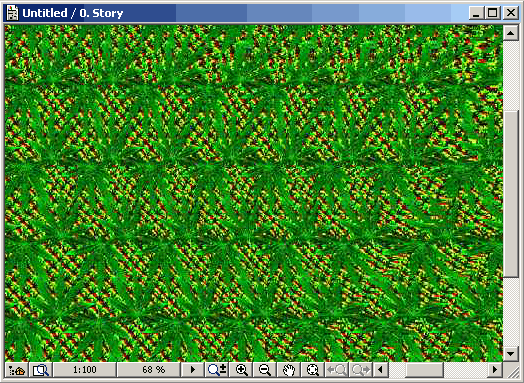
Рис. 14.1. План с размешенной на нем растровой подосновой
Импорт растровых изображений в окно плана или разреза/фасада осуществляется при помощи инструмента Рисунок или выполнением команды File (Файл) › Merge (Объединить) и последующим выбором в диалоговом окне открытия файла одного из поддерживаемых форматов растровых файлов.
Растровое изображение, вставленное в окно плана или разреза/фасада, может быть отнесено к любому из существующих в проекте слоев, к нему могут быть применены операции 2D-редактирования (растяжение вдоль любой оси, перемещение, тиражирование). Кроме того, свойства растрового изображения могут быть отредактированы через диалоговое окно установки параметров рисунка (см. разд. 7.4), независимо от того, каким способом изображение было вставлено в проект.
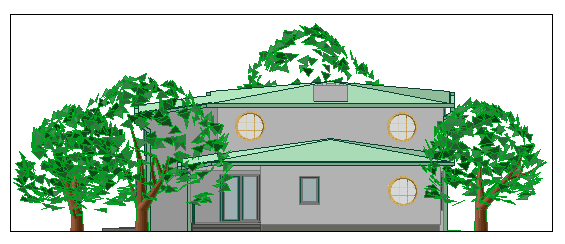
Рис. 14.2. Растровые изображения оконных стекол, вставленные в фасад
Экспорт растровых файлов
Экспорт растровых файлов может быть осуществлен из любого рабочего окна проекта выполнением команды File (Файл) › Save As (Сохранить как).
В диалоговом окне сохранения файла выбирается требуемый формат файла и опции экспорта, зависящие от выбранного формата.
